Как сбросить к заводским настройкам asus: Как сделать сброс/Hard Reset (хард ресет) на ASUS ZENFONE 2,4,5
Содержание
? Как сбросить/отформатировать заводской режим Asus Zenfone 2 Hard Reset
Вам нужно отформатировать Asus Zenfone 2 и HARD RESET его? Что Android мобильный перестают работать должным образом с течением времени, это довольно распространено. А иногда сброс или форматирование до заводского режима — это самое простое решение, чтобы все снова заработало, как было в начале, когда мы впервые достали его из коробки.
Если у вас есть Asus Zenfone 2 и вы думаете о сбросе / форматировании в заводской режим, вполне вероятно, что вы не знаете, как это сделать, поэтому мы собираемся объяснить шаг за шагом и с помощью видео, как вы можете оставить его работать, как в первый день.
Индекс
- 1 Как сбросить/отформатировать Asus Zenfone 2 в заводской режим HARD RESET
- 1.1 Аппаратный сброс Asus Zenfone 2 через меню настроек
- 1.2 через кнопки
- 1.3 Видеоурок по форматированию Asus Zenfone 2 — Hard Reset
Аппаратный сброс Asus Zenfone 2 через меню настроек
Si Tu Asus Zenfone 2, даже если работает не совсем корректно, то может включиться, через меню Настройки можно сделать сброс и хард ресет в заводской режим. Для этого первое, что вам нужно сделать, это получить доступ к указанному меню и выбрать опцию «Резервное копирование».
Для этого первое, что вам нужно сделать, это получить доступ к указанному меню и выбрать опцию «Резервное копирование».
Как только мы войдем в это меню, нам нужно будет выбрать опцию под названием Сброс заводских данных. Далее появится сообщение о том, что все данные на телефоне будут удалены, поэтому желательно сделать резервную копию всего, что там есть, фото, видео, файлы, контакты и т.д.
На следующем этапе вам нужно будет написать защитный код, чтобы убедиться, что вы хотите стереть данные, а затем начнется процесс сброса настроек и форматирования Asus Zenfone 2.
Подпишитесь на наш Youtube-канал
через кнопки
Если вы не можете включить или Asus Zenfone 2 не позволяет вам получить доступ к меню настроек, у вас есть возможность выполнить сброс, нажав кнопку питания и одновременно увеличивая громкость на несколько секунд. В появившемся меню вам сначала нужно будет получить доступ Режим восстановления и, попав в него, выполнить Wipe Data/Factory Reset.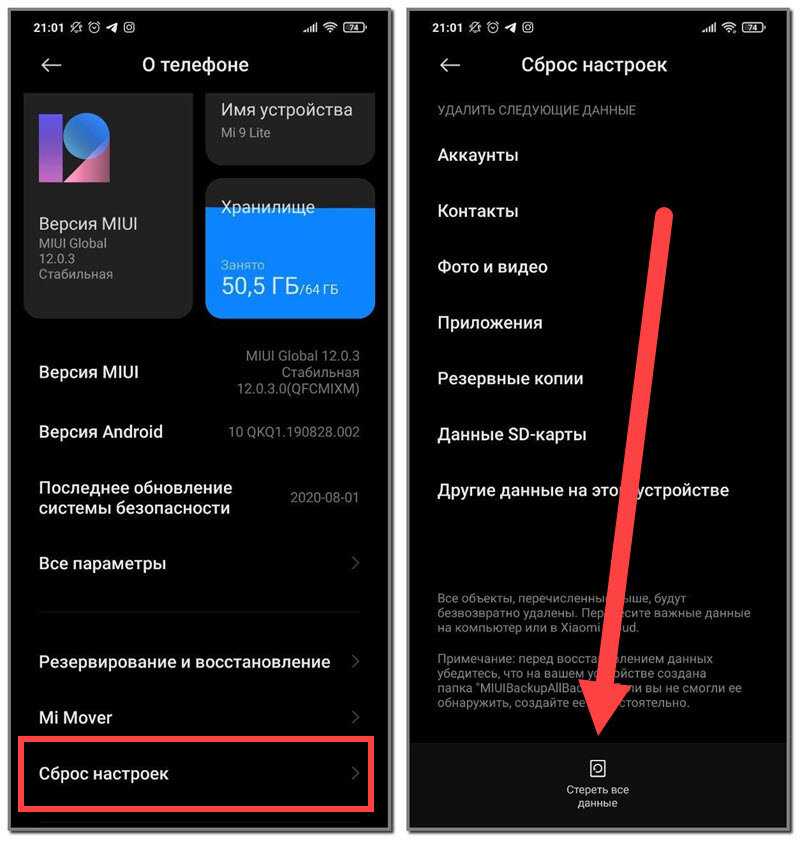
Как только мы сделаем все соответствующие подтверждения, Asus Zenfone 2 будет сброшен в заводской режим, чтобы он вернулся к тому, каким он был, когда мы его купили.
Видеоурок по форматированию Asus Zenfone 2 — Hard Reset
Как вы читали, процесс сброс до заводских настроек асус зенфон 2 Это то же самое, что мы использовали бы практически для любого другого мобильного телефона Android. Но поскольку это не то действие, которое мы делаем очень часто, вам может понадобиться небольшая помощь. И хотя выполнение письменных инструкций может быть полезным, вы знаете поговорку о том, что изображение стоит тысячи слов, в данном случае видеоурока.
По этой причине в нашем канал Youtube Мы опубликовали видео, в котором шаг за шагом объясняем, как сбросить/отформатировать Asus Zenfone 2 до заводского режима:
тебе нужно было отформатировать un Asus Zenfone 2 к заводским настройкам Без проблем? В этом руководстве с помощью одного из этих 2 методов сброса настроек телефона Android вы сможете вернуть его к нормальной работе. Мы надеемся, что это пошаговое руководство, в том числе с видео, окажется вам полезным. Если да, то вы можете поддержать нас в социальных сетях.
Мы надеемся, что это пошаговое руководство, в том числе с видео, окажется вам полезным. Если да, то вы можете поддержать нас в социальных сетях.
Содержание статьи соответствует нашим принципам редакционная этика. Чтобы сообщить об ошибке, нажмите здесь.
Как сбросить настройки роутера Asus на заводские: способы, инструкции
Главная » WiFi » Настройки роутера
На чтение 3 мин
Сбросить настройки на роутере Asus получается самостоятельно и выполняется практически так же, как на других маршрутизаторах. Но в устройствах «Асус» необходимо знать некоторые тонкости во избежание новых проблем. Статья рассматривает и инструктирует, как сбросить конфигурации роутеров ASUS, а также описывает возможные проблемы и их решения.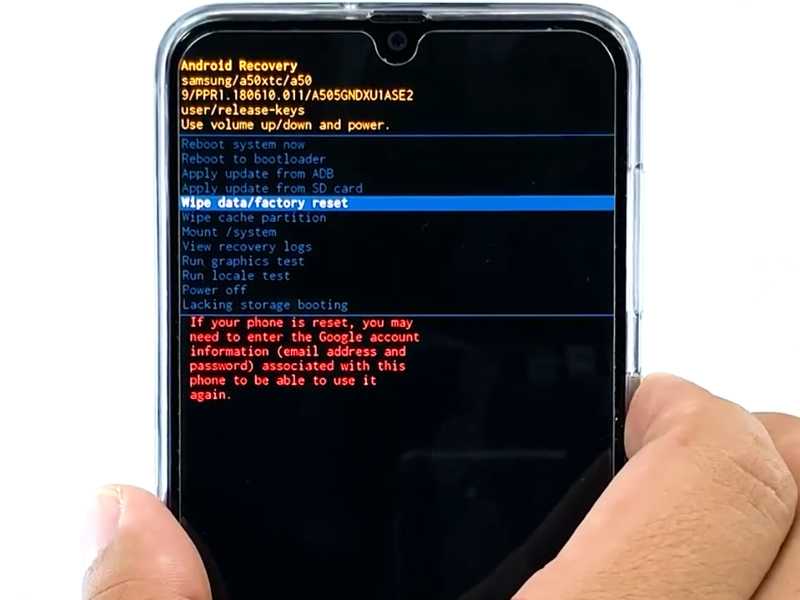
Внимание! Сброс к заводским настройкам удалит все данные о предыдущей конфигурации маршрутизатора. Поэтому рекомендуется сохранить имеющиеся параметры для осуществления сброса и восстановления.
- В адресную строку браузера ввести IP-адрес устройства. Стандартный адрес 192.168.0.1 или 192.168.1.1, если первый не работает.
- Пройти авторизацию в открывшемся окне. По умолчанию, логин и пароль на роутере – admin. Значения записаны на корпусе Asus, там же и IP-адрес.
- В разделе «Дополнительные настройки» выбрать «Администрирование». Далее перейти во вкладку «Управление настройками», нажать на «Восстановить» напротив поля «Заводские настройки».
После сброса следует приступить к изменению параметров маршрутизатора.
Содержание
Аппаратный возврат на заводские настройки (Reset)
При потере логина/пароля или отсутствия доступа по каким-либо причинам к web-интерфейсу, есть шанс сбросить параметры напрямую.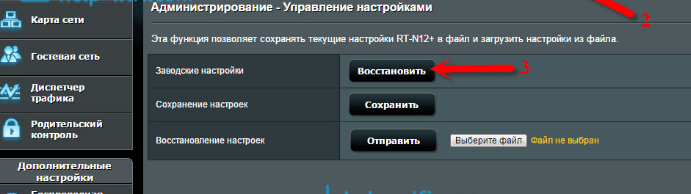 Для этого понадобится повернуть обратной стороной корпус. Кнопка Reset или Restore — у ASUS это специальный значок — при единичном нажатии отвечает за включение/выключение Wi-Fi. При зажатии же сбросит параметры модема до заводских. В некоторых моделях Asus кнопки Reset и WPS отдельные. Чтобы осуществить возврат к заводским настройкам, необходимо:
Для этого понадобится повернуть обратной стороной корпус. Кнопка Reset или Restore — у ASUS это специальный значок — при единичном нажатии отвечает за включение/выключение Wi-Fi. При зажатии же сбросит параметры модема до заводских. В некоторых моделях Asus кнопки Reset и WPS отдельные. Чтобы осуществить возврат к заводским настройкам, необходимо:
- Подключить Asus к питанию, без него устройство не способно сбросить конфигурации.
- Нажать и удерживать Reset 10-20 секунд до момента, пока индикатор WPS на передней панели замигает. Для зажатия лучше использовать неострый предмет и давить на кнопку осторожно. В случае выхода из строя кнопки сбросить конфигурации больше не получится.
Asus перезагрузится, выполнит сброс пароля и логина к веб-интерфейсу и восстановление заводских настроек. На это модему понадобится полминуты или минута. После того как удалось сбросить параметры, приступить к изменению конфигурации маршрутизатора и настраивать интернет-подключение.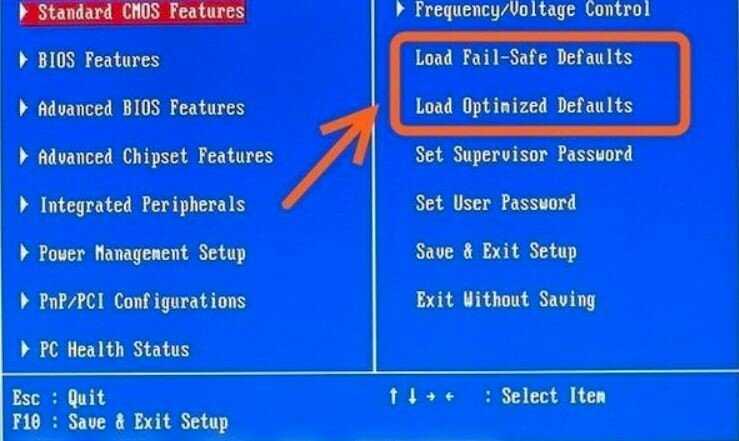
Возможные проблемы
Иногда в процессе сброса настроек возникают разные проблемы, ставящие пользователя в тупик:
Не удается открыть страницу web-интерфейса
Если пользователь ввел IP-адрес в браузер, а страница оказалась недоступна, решить эту проблему можно так:
- Прежде всего, нужно узнать, работает ли получение IP при подключении. По умолчанию, получение должно быть автоматическим.
- Возможно, нет соединения с модемом по причине неправильно подключенного, поврежденного кабеля или гнезда. Для решения этой проблемы рекомендуется использовать другой браузер. А также проверить правильность введенного IP-адреса с тем, что написан на корпусе. Удостовериться в подключении роутера к электросети, отключить антивирус и брандмауэр (они могут блокировать страницу), перезагрузить компьютер и маршрутизатор Asus.
- На компьютере с Windows 10 воспользоваться «Панелью управления», перейти во вкладку с настройкой «Сеть», там будет находиться иконка маршрутизатора.
 Двойное нажатие на нее или щелканье правой кнопкой мыши, выбор вкладки «Просмотр веб-страницы устройства» откроет окно авторизации в браузере.
Двойное нажатие на нее или щелканье правой кнопкой мыши, выбор вкладки «Просмотр веб-страницы устройства» откроет окно авторизации в браузере.
Заходит на страницу авторизации, но неверные логин/пароль
В этом случае нужно просто сбросить логин и пароль аппаратным способом по инструкции, описанной выше.
Как сбросить настройки Asus ZenFone Pegasus 4S
Asus ZenFone Pegasus 4S
Если ваш смартфон Asus ZenFone Pegasus 4S работает очень медленно, зависает, вы хотите обойти блокировку экрана, или у вас переполнена память, и вы хотите все стереть, или вы хотите его продать или отдать и вам хотите, чтобы никто не мог получить доступ к вашим файлам и паролям, вы можете сделать сброс настроек до заводских настроек , чтобы он вернулся, как в первый день.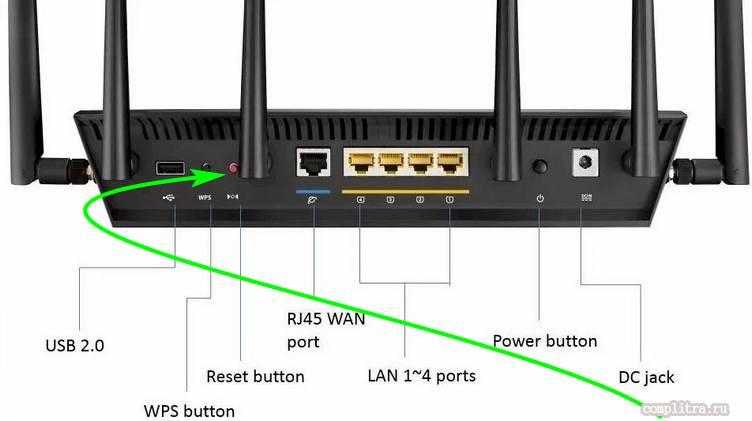
В следующих шагах мы объясним, как отформатировать Asus ZenFone Pegasus 4S, чтобы стереть всю вашу информацию и сделать его полностью чистым, как только он вышел из магазина.
Перед восстановлением заводских настроек мы рекомендуем вам удалить все учетные записи на устройстве, в частности, полезно отключить учетную запись Google, если вы собираетесь продать, подарить или подарить свой ZenFone Pegasus 4S. Таким образом, мы избежим проблем для нового пользователя, поскольку некоторые более современные устройства включают функцию, называемую FRP или Factory Reset Protection, которая запрашивает ту же учетную запись Google или PIN-код, с которым Asus ZenFone Pegasus 4S был изначально настроен при заводском восстановлении устройства.
Вы должны иметь в виду, что сброс или возврат к заводскому состоянию в мобильном/сотовом телефоне удаляет все его содержимое, поэтому вы должны сделать резервную копию своих данных, прежде чем делать это, если вы не хотите все потерять.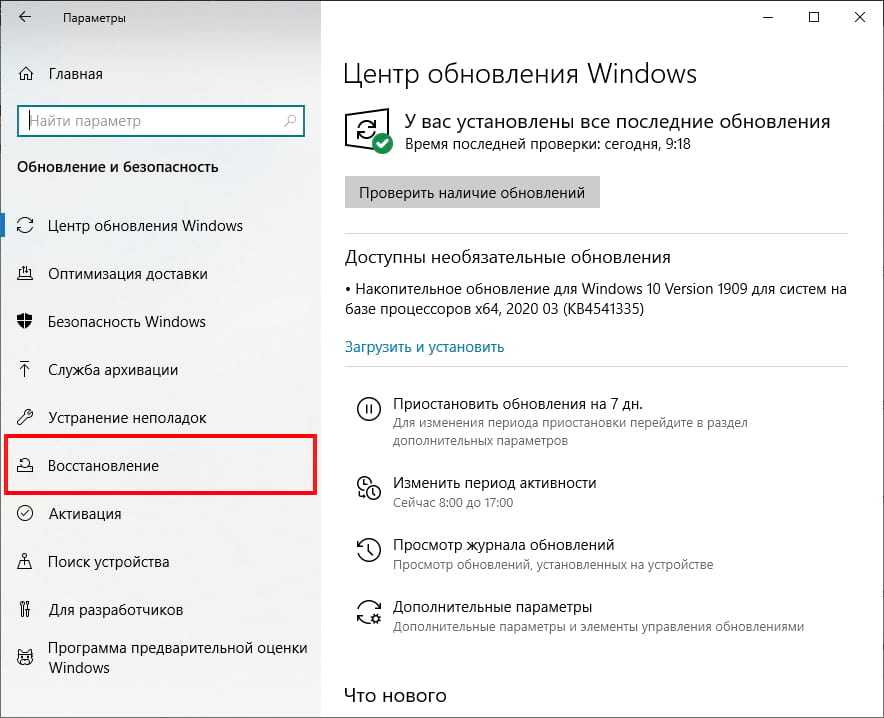
В случае, если вы не хотите стирать данные с устройства, вы можете попробовать перезагрузить Asus ZenFone Pegasus 4S.
Существует два способа выполнить сброс на Asus ZenFone Pegasus 4S: один через мобильные параметры, а другой, более полный, из режима восстановления.
Восстановление из параметров Asus ZenFone Pegasus 4S
Если вы хотите сделать сброс с помощью параметров устройства, чтобы вернуться к заводскому состоянию Asus ZenFone Pegasus 4S, вам необходимо выполнить следующие простые шаги:
Расчетное время: 5 минут .
1- Первый шаг:
Войдите в меню настроек вашего устройства Asus ZenFone Pegasus 4S, это значок шестеренки.
2- Второй шаг:
Прокрутите настройки Asus ZenFone Pegasus 4S вниз, где вы увидите раздел под названием «Система», нажмите, чтобы продолжить.
3- Третий шаг:
Если вы видите раздел «Дополнительно», нажмите, чтобы отобразить дополнительные параметры Asus ZenFone Pegasus 4S.
4- Четвертый шаг:
Нажмите «Сбросить параметры» в этом разделе, это позволит нам восстановить параметры сети, приложения или полностью сбросить настройки Asus ZenFone Pegasus 4S.
5- Пятый шаг:
Нажмите на последнюю опцию под названием «Стереть все данные (сброс к заводским настройкам)» или просто «Сброс к заводским настройкам».
6- Шестой шаг:
Появится первое подтверждающее сообщение, напоминающее вам, что все ваши данные будут удалены с этого устройства, данные, которые вы загрузили в Google, Facebook, Twitter, Instagram или резервные копии, которые у вас есть в облаке, например Google Drive, Dropbox или One. Диск, не будет удален. Нажмите «Сбросить настройки телефона».
7- Седьмой шаг:
Появится второе подтверждающее сообщение, указывающее, что вся информация, хранящаяся на Asus ZenFone Pegasus 4S, и все загруженные приложения будут удалены, и напоминающее, что это действие нельзя отменить. Если вы согласны, нажмите «Стереть все».
Если вы согласны, нажмите «Стереть все».
8- Восьмой шаг:
При необходимости нарисуйте графический ключ для разблокировки экрана или введите пароль или PIN-код для разблокировки экрана, чтобы продолжить.
9- Девятый шаг:
Ваше устройство ZenFone Pegasus 4S от Asus перезагрузится и запустится несколько минут, при этом произойдет восстановление устройства до заводского состояния и оптимизация предустановленных приложений в операционной системе Android 7.0 Nougat.
Видеоинструкции
Как восстановить заводские настройки Asus Pc
Существует несколько различных способов сброса заводских настроек Asus PC, в зависимости от вашей модели. В этом сообщении блога мы покажем вам, как восстановить заводские настройки ПК Asus под управлением Windows 10. Если вы не знаете, что такое сброс до заводских настроек, это в основном означает восстановление настроек вашего компьютера по умолчанию.
Это приведет к удалению всех данных на вашем жестком диске, поэтому обязательно сделайте резервную копию всего важного, прежде чем продолжить.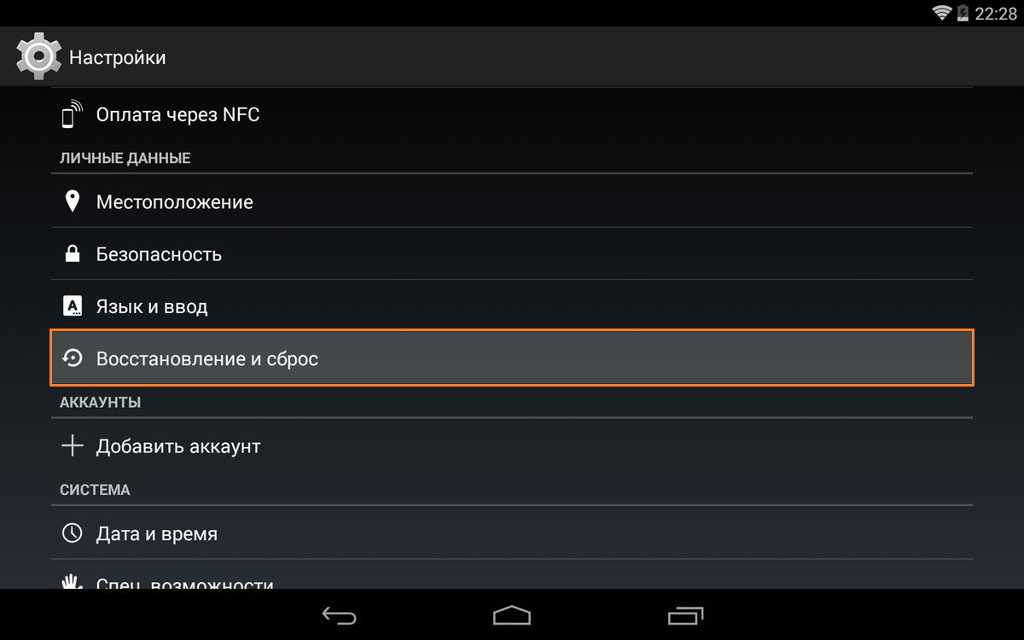
Roblox — Как изменить фон и…
Включите JavaScript
Roblox — Как изменить фон и анимированную тему
- Войдите в меню BIOS, нажав F2 во время запуска установите для параметра «Безопасная загрузка» значение «Отключено»
- Перейдите на вкладку «Безопасность» и установите для параметра «Безопасность интерфейса ввода-вывода» значение «Без защиты»
- Сохраните изменения и выйдите из меню BIOS
- Нажмите и удерживайте клавишу F9 во время загрузки, чтобы войти в раздел восстановления Asus
- Выберите вариант перезагрузки ПК, при котором все данные с жесткого диска будут удалены
Как ║ Восстановить Восстановить ASUS Transformer Book Flip до заводских настроек ║ Windows 10
Как восстановить заводские настройки компьютера Asus?
Если вы хотите восстановить заводские настройки компьютера ASUS, это можно сделать несколькими способами. В зависимости от того, какую операционную систему вы используете, процесс будет немного отличаться. Вот пошаговое руководство по сбросу настроек компьютера ASUS:
Вот пошаговое руководство по сбросу настроек компьютера ASUS:
1. Сделайте резервную копию всех важных файлов или данных, которые вы не хотите потерять. Это важно, потому что сброс к заводским настройкам сотрет все с вашего жесткого диска.2. На рабочем столе откройте меню «Пуск» и выберите «Настройки».
3. Нажмите «Обновление и безопасность».4. В разделе «Сбросить этот компьютер» нажмите «Начать».5. Вам будет предложено два варианта: «Сохранить мои файлы» или «Удалить все».
Выберите вариант, который лучше всего соответствует вашим потребностям. Если вы хотите сохранить свои файлы, выберите «Сохранить мои файлы» и следуйте инструкциям оттуда. Если вы хотите стереть все, выберите «Удалить все».
6 . Сделав свой выбор, следуйте инструкциям, чтобы завершить процесс сброса настроек.
Как принудительно восстановить заводские настройки компьютера?
Если ваш компьютер работает медленно или у вас возникли другие проблемы, попробуйте сбросить его до заводских настроек. Это вернет ваш компьютер к тому состоянию, в котором он был, когда вы впервые получили его, до того, как были установлены какие-либо программы. Вот как выполнить сброс до заводских настроек на ПК с Windows:
Это вернет ваш компьютер к тому состоянию, в котором он был, когда вы впервые получили его, до того, как были установлены какие-либо программы. Вот как выполнить сброс до заводских настроек на ПК с Windows:
1. Перейдите в меню «Пуск» > «Настройки» > «Обновление и безопасность» > «Восстановление».2. В разделе «Сбросить этот компьютер» выберите «Начать».3. Выберите, следует ли сохранить ваши личные файлы или удалить их, затем выберите «Сброс».
4. Ваш компьютер перезагрузится и начнется процесс переустановки. Как только это будет сделано, у вас снова будет чистый лист для работы.
Как сбросить настройки компьютера Asus без пароля?
Предположим, вы хотите перезагрузить компьютер Asus без пароля. Если вы забыли свой пароль, его невозможно сбросить, не удалив все данные с вашего компьютера. Однако, если у вас все еще есть доступ к компьютеру, но вы все равно хотите сбросить его, следуйте этим инструкциям:
1. Откройте меню «Пуск» и нажмите «Панель управления».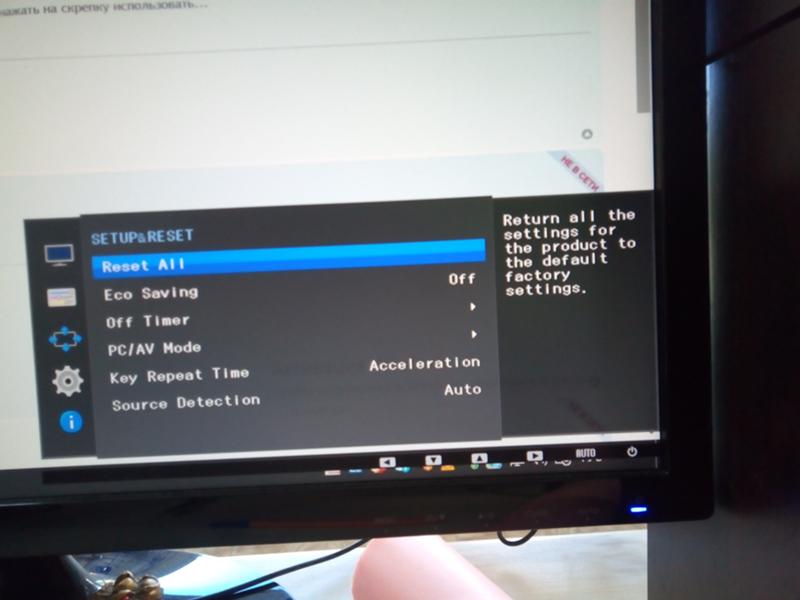
2. Нажмите «Система и безопасность», а затем «Сбросить этот компьютер».
3. Выберите «Удалить все», а затем выберите «Сбросить».
4. Следуйте инструкциям, чтобы завершить сброс компьютера.
Как восстановить заводские настройки ноутбука Asus с Windows 10?
Если вам нужно восстановить заводские настройки ноутбука Asus, это можно сделать несколькими способами. В зависимости от того, какая версия Windows 10 работает на вашем ноутбуке, процесс будет немного отличаться. Вот пошаговое руководство по сбросу настроек ноутбука Asus под управлением Windows 10 до заводских.0003
Сначала откройте приложение «Настройки», нажав кнопку «Пуск», а затем щелкнув значок шестеренки. В приложении «Настройки» нажмите «Обновление и безопасность». В разделе «Восстановление» вы должны увидеть параметр «Сбросить этот компьютер».
Нажмите «Начать» и следуйте инструкциям, чтобы начать процесс сброса. Если вам будет предложено выбрать, хотите ли вы сохранить свои личные файлы или нет, обязательно выберите «Сохранить мои файлы». Это сохранит ваши личные данные и файлы во время процесса сброса.
Это сохранит ваши личные данные и файлы во время процесса сброса.
После завершения сброса ваш ноутбук Asus перезагрузится и вернется к заводским настройкам!
Как восстановить заводские настройки рабочего стола Asus Windows 10
Если у вас возникли проблемы с рабочим столом Asus и вы хотите начать заново, вы можете сбросить его до заводских настроек. Это удалит все ваши личные данные и восстановит исходные настройки компьютера. Вот как это сделать:
1. Начните с резервного копирования всех важных файлов, которые вы не хотите потерять. Это на тот случай, если что-то пойдет не так во время процесса сброса.2. Затем откройте приложение «Настройки», щелкнув меню «Пуск» и выбрав «Настройки» в списке параметров.
3. В меню «Настройки» нажмите «Обновление и безопасность», а затем выберите «Восстановление» в меню в левой части экрана.4. В правой части экрана в разделе «Сбросить этот компьютер» нажмите «Начать». Вас спросят, хотите ли вы сохранить свои личные файлы или нет — выберите тот вариант, который вы предпочитаете.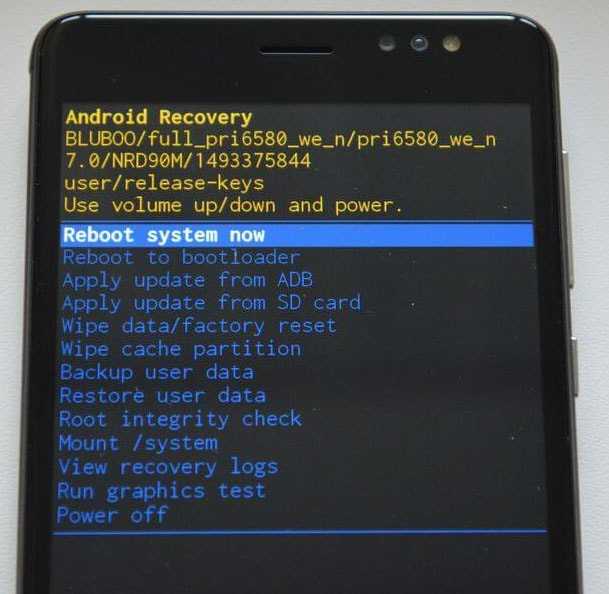

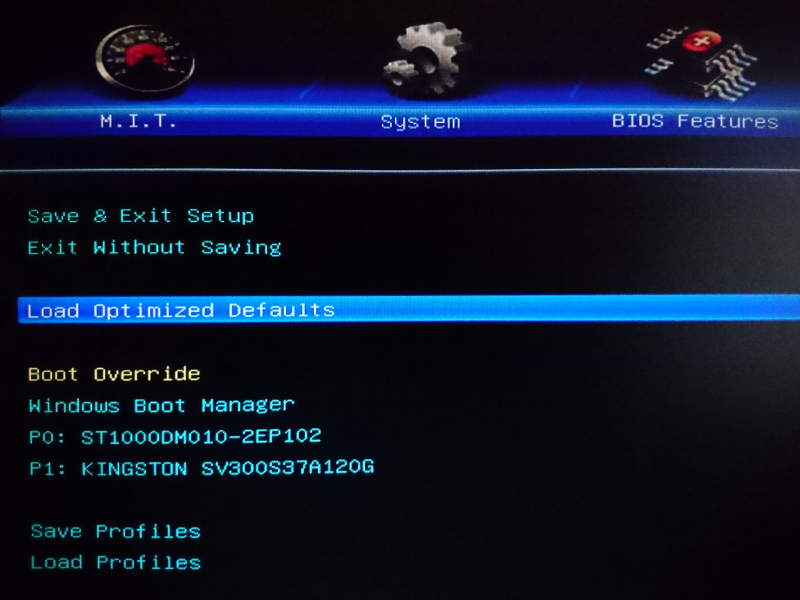 Двойное нажатие на нее или щелканье правой кнопкой мыши, выбор вкладки «Просмотр веб-страницы устройства» откроет окно авторизации в браузере.
Двойное нажатие на нее или щелканье правой кнопкой мыши, выбор вкладки «Просмотр веб-страницы устройства» откроет окно авторизации в браузере.